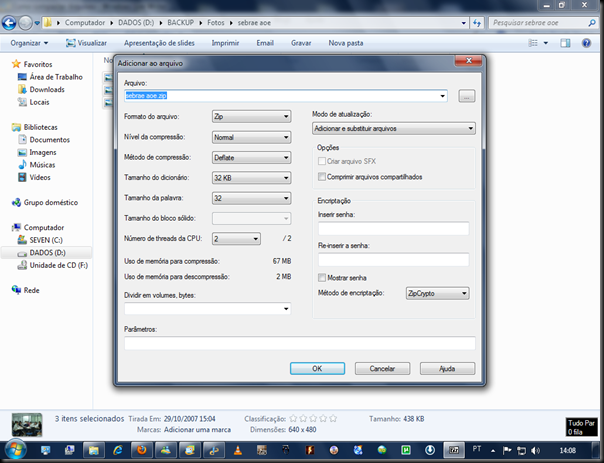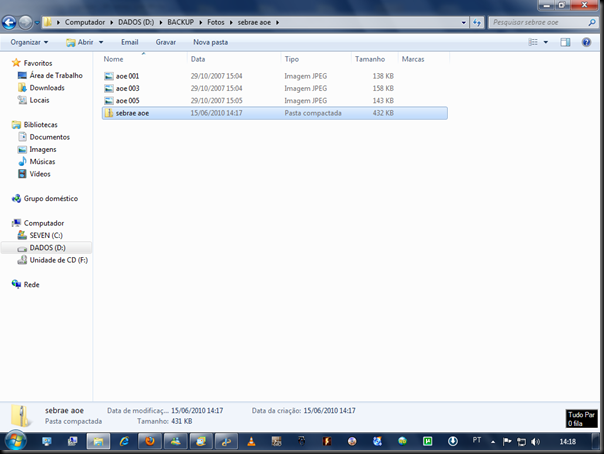Algumas pessoas sofrem por não saberem usar compactadores de arquivos, vou ensinar como você pode usar o winrar ou o winzip, porem vou usar um programa revolucionário na minha opinião e muito leve, pode ser usado em qualquer versão do Windows seu nome é 7-zip.
Primeiro de tudo você vai entrar na pagina do 7-zip http://www.7-zip.org/ vai escolher a versão estável e não a beta, escolha de acordo com a arquitetura do seu windows se for 32bits como a maioria dos sistemas instalados ou 64bits para quem tem o windows 64bit (no caso só 64bits ele só roda nos windows de 64 bits, mas os programas 32 bits podem rodar no sistema 64bits, mas isso já é outra história), então preferencialmente baixe o 32bits caso tenha duvidas sobre o seu sistema operacional.
Primeira tela:
Depois do programa instalado, ele vai aparecer automaticamente no menu do botão direito do mouse, sendo assim eu estou dando o exemplo de como compactar fotos, escolhi três fotos pra isso, selecionei todas e apertei com o botão direito do mouse em cima dela, fui até a aba 7-zip e selecionei o botão adicionar ao arquivo…(é claro que você pode ir diretamente em adicionar para nome da pasta.zip e automaticamente ele gera o arquivo compactado em .zip), mas há intenção é ensinar alguns truques aqui.
Segunda tela:
Note que tem inúmeras opções primeiro você pode nomear o arquivo se quiser, depois escolher o formato, no caso do 7-zip você. pode escolher .7z, .tar e .zip, mas você pode descompactar inúmeros formatos incluindo o .rar, que é um dos mais usados ou é o mais usado para compactar arquivos.
Escolhi o .zip porque até os windows depois do xp podem descompactar para os usuários mais leigos, sem necessidade de instalar o winzip ou até mesmo o 7-zip.
Terceira tela:
Em dividir o arquivo, como o próprio nome ja diz você escolhe um formato, seja disquete cd’s ou dvd, ele automaticamente separa o tamanho dos arquivos por partes, isso facilita na hora de colocar em mídia separadas, se for necessário isso vai depender do tamanho do arquivo.
Você clica em ok e pronto ele já começa a comprimir os arquivos em um só, dependendo do tamanho demora muito, aqui não tive a necessidade de dividir pois as fotos são pequenas, fica mais fácil enviar por e-mail agora do que anexar uma foto por vez, ou até mesmo enviar por mensageiros instantâneos ex: msn e outros.
Bom essa foi mais uma dica espero que tenham gostado, qualquer duvida manda um comentário ai :D.
Download do programa.